원격 근무 환경에 처음 발을 들여놓으셨나요? 화면 공유 중 실수로 동료들에게 당황스러운 모습을 보일 가능성을 최소화하는 방법을 알아보세요. 몇 가지 간단한 예방 조치를 통해 업무와 개인 생활을 확실히 구분할 수 있습니다.
업무 전용 사용자 계정 설정
전 세계적인 코로나19 팬데믹으로 인해 많은 사람들이 처음으로 재택근무를 시작했습니다. 만약 당신도 그중 한 명이라면, 집에서 개인 컴퓨터를 업무에 사용해야 할 수도 있습니다.
일상적인 환경에서 개인 컴퓨터를 사용할 때, 데스크톱 배경화면이나 실행 중인 애플리케이션, 수신되는 알림에 대해 크게 신경 쓰지 않았을 것입니다.
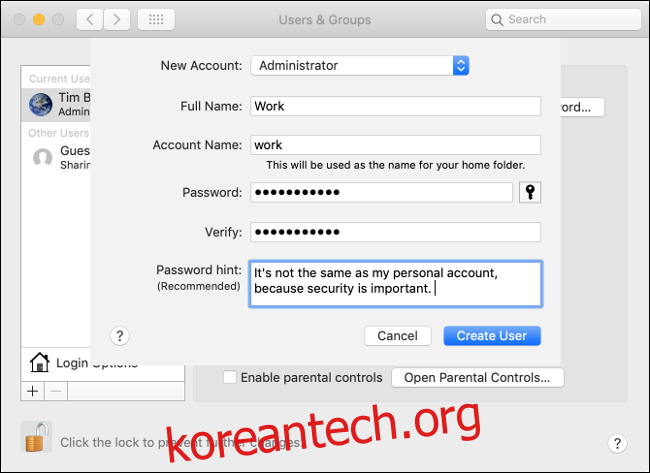
개인 정보를 보호하고 개인 컴퓨터를 ‘업무 모드’로 전환하는 가장 쉬운 방법 중 하나는 업무용으로만 사용할 수 있는 새로운 사용자 계정을 생성하는 것입니다. 이 과정은 사용 중인 운영 체제에 따라 조금씩 다릅니다.
Windows 10에서 새 사용자 계정을 만들려면 다음 단계를 따르세요:
Windows 키 + I를 눌러 ‘설정’ 앱을 실행하세요.
‘계정’을 클릭한 다음, 목록에서 ‘가족 및 다른 사용자’를 선택하세요.
‘이 PC에 다른 사용자 추가’를 클릭하고 설정 과정을 따르세요.
macOS에서 새 사용자 계정을 설정하려면 다음 단계를 따르십시오:
Dock에서 ‘시스템 환경설정’을 실행하거나 Spotlight 검색을 이용하세요.
‘사용자 및 그룹’을 선택하고, 왼쪽 하단 모서리에 있는 잠금 아이콘을 클릭한 후 관리자 암호를 입력하세요.
왼쪽 하단 모서리에 있는 더하기 (+) 기호를 클릭하고 설정 단계를 따라 진행하세요.
새 계정이 설정되면 평소처럼 로그아웃하거나 계정을 전환할 수 있습니다. 처음 로그인할 때 이메일 계정, Slack 로그인 및 기타 서비스를 인증해야 할 수 있습니다. 개인 계정을 추가하려는 유혹을 참아내세요.
이렇게 하면 화상 회의 중에 개인 정보 노출을 피할 수 있습니다. 또한 친구 메시지나 트위터 알림과 같은 개인적인 방해 요소를 줄여 업무에 더 집중할 수 있도록 도와줍니다. 필요한 경우 정기적으로 휴식을 취하고 개인 계정으로 전환하세요.
새로운 계정을 만드는 것이 번거롭다고 생각된다면, 몇 가지 간단한 팁만으로도 당황스러운 상황을 피할 수 있습니다.
특정 애플리케이션 창만 공유
화상 회의를 통해 동료들과 소통하고, 종종 화면을 공유하기도 합니다. 이는 누군가 프레젠테이션을 하거나, 스프레드시트의 수치를 논의하거나, 화이트보드나 마인드 맵에서 아이디어를 공유할 때 특히 유용합니다.
대부분의 화상 회의 애플리케이션에서는 전체 데스크톱 화면이나 특정 창을 공유할 수 있습니다. 데스크톱 전체를 쉽게 공유하고 싶을 수도 있지만, 동료들에게 필요한 창만 공유하는 것이 좋습니다.
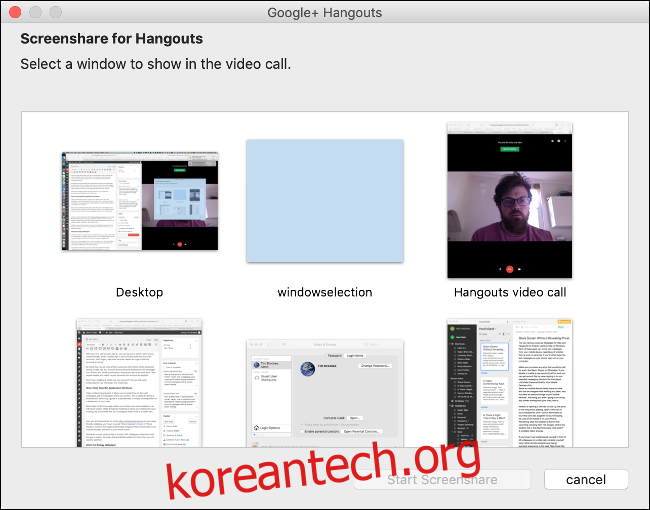
화면 공유 방법은 사용 중인 화상 회의 서비스에 따라 다릅니다. ‘데스크톱 공유’ 옵션보다는 ‘창 공유’와 같은 옵션을 선택하는 것이 바람직합니다. 일부 애플리케이션(예: Google 행아웃 미팅)에서는 창 공유 또는 전체 화면 공유를 선택할 수 있습니다.
어떤 도구를 사용하든, 사용 전에 미리 화면 공유 기능을 연습하고 익혀두는 것이 좋습니다.
심플한 배경화면 사용
프레젠테이션이나 회의 중에 어드벤처 타임 배경화면을 보여주고 싶으신가요? 어떤 사람들에게는 ‘쿨한’ 상사일 수도 있지만, 그렇지 않은 사람도 있습니다.
화면 공유 앱을 사용하는 동안에는 프로페셔널한 이미지를 유지하는 것이 좋습니다. 따라서 눈에 띄지 않는 배경화면으로 변경하는 것을 고려해 보세요. 현재 배경화면을 고객, 동료 또는 상사가 본다면 어떻게 반응할지 생각해 보십시오.

단색 배경을 설정하거나 기본 macOS 또는 Windows 배경화면을 사용하는 것이 좋습니다. Google에서 괜찮은 배경화면을 쉽게 검색할 수도 있습니다.
브라우저 정리
브라우저는 많은 개인 정보를 담고 있습니다. 대부분의 사람들은 여러 개의 탭을 동시에 열어 놓는 경향이 있습니다. 또한 빠른 탐색을 위해 북마크바와 여러 확장 기능을 활용합니다.
업무용 브라우징과 개인 브라우징을 분리하는 가장 쉬운 방법은 별도의 브라우저를 사용하는 것입니다. 키보드 단축키는 대부분의 브라우저에서 작동하므로 Chrome, Firefox, Safari, Edge 등 원하는 브라우저를 선택하여 사용하세요.

Chrome과 Firefox에서는 대체 프로필을 사용할 수 있습니다. 다른 프로필에서 작업하는 동안 모든 개인 탭은 해당 프로필에서 안전하게 유지됩니다. 그러나 두 프로필을 동시에 열어둘 수 있으므로 사고를 방지하기 위해 개인 프로필을 닫는 것을 잊지 마십시오.
너무 복잡하다고 생각된다면 개인 탭을 정리할 수도 있습니다. 브라우저 세션 확장 프로그램(예: Chrome용 세션 버디)을 사용하면 탭을 닫기 전에 모든 것을 저장할 수 있습니다.
개인 브라우저를 업무에 사용해야 한다면 북마크 막대에 표시되는 북마크도 주의해야 합니다. 대부분의 브라우저에서 ‘보기’ 메뉴에서 ‘즐겨찾기 숨기기’ 또는 ‘북마크 막대 숨기기’를 선택하여 북마크를 숨길 수 있습니다 (설정 이름은 브라우저마다 다를 수 있습니다).
자동 완성 기능이 걱정된다면 브라우저 기록을 지울 수도 있습니다.
불필요한 알림 비활성화
특정 창만 공유하더라도 (특히 전체 화면을 차지하는 경우), 갑작스러운 팝업 알림 때문에 난처한 상황에 처할 수 있습니다. 동료에게 마지막으로 보여주고 싶지 않은 것은 친구의 욕설이나 배우자의 ‘과도한 공유’일 것입니다.
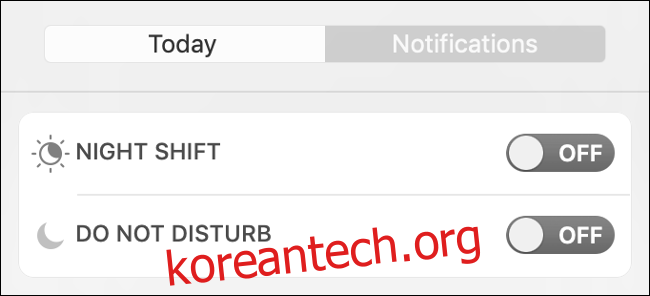
이 문제를 해결하기 위해 모든 알림을 음소거할 수 있습니다. 전화 회의 전에 항상 잊지 마세요. macOS와 Windows 10 모두 이 기능을 제공합니다.
macOS에서 알림을 음소거하려면 다음 단계를 따르세요:
트랙패드를 두 손가락으로 오른쪽으로 스와이프하거나, 화면 오른쪽 상단 모서리에 있는 아이콘을 클릭하여 ‘알림 센터'(또는 ‘오늘’)를 여세요.
위로 스크롤하여 ‘방해 금지’ 옵션을 활성화하세요.
Windows 10에서 알림을 음소거하려면 다음 단계를 따르세요:
Windows 키 + A를 누르거나 화면 오른쪽 하단에 있는 알림 센터 아이콘을 클릭하여 ‘알림 센터’를 여세요.
알림을 음소거하려면 ‘방해 금지’ 또는 ‘집중 지원’을 클릭하세요.
필요에 따라 애플리케이션별로 알림을 음소거할 수도 있습니다. 나중에 다시 활성화하는 것을 잊지 마세요. Windows에서는 ‘시스템’ > ‘알림 및 작업’에서, Mac에서는 ‘시스템 환경설정’ > ‘알림’에서 설정할 수 있습니다.
불필요한 앱 숨기기
휴식 시간 동안 게임을 업데이트하거나 카탈로그를 둘러볼 수 있도록 Steam을 켜놓을 수도 있습니다. 하지만 상사는 근무 시간 동안 독이나 작업 표시줄에서 아이콘이 튀어 오르는 것을 보면 좋아하지 않을 수도 있습니다.
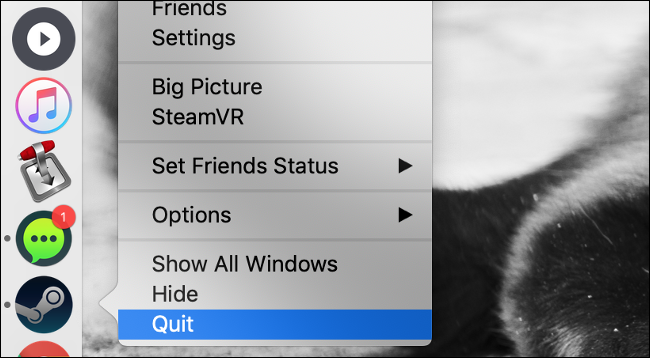
업무를 시작하기 전이나 최소한 화상 회의나 화면 공유를 시작하기 전에 불필요한 앱을 닫거나 숨겨야 합니다.
다음은 근무 시간 동안 숨길 수 있는 몇 가지 앱 목록입니다.
게임 스토어: Steam, Epic Game Store, GOG Galaxy, EA Origin, Uplay, Xbox (Windows 10) 등
스트리밍 서비스: Netflix, Hulu, HBO GO/NOW 등
파일 공유 앱: Transmission, uTorrent, Vuze, Deluge, qBittorrent 등
개인 계정: 이메일 앱, 저널, 개인 메모, 사진 등
간단히 말해서, 업무 시간 동안 하지 않아야 할 일과 관련된 모든 것을 숨기는 것이 좋습니다.
메시징 서비스에서 로그아웃
알림을 계속 켜고 끄는 것보다 메시징 서비스에서 로그아웃하는 것이 더 쉬울 수 있습니다. 또한 이렇게 하면 작업에 더 집중하는 데 도움이 될 수도 있습니다. 알림을 음소거하더라도 메시지를 보내는 데 시간을 낭비할 수 있습니다. 반대로, 로그아웃되어 있으면 메시지를 보내려면 다시 로그인해야 하므로 좀 더 어려워집니다.
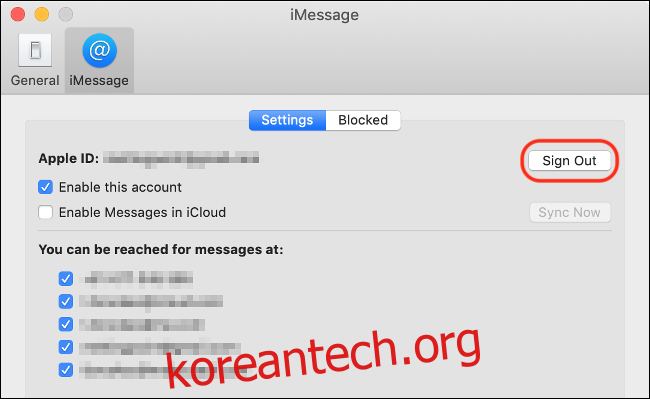
Mac용 메시지 앱과 Mac 또는 Windows용 Android용 행아웃은 가장 일반적인 두 가지 앱입니다. 이러한 각 앱은 업무용이든 개인용이든 휴대폰의 문자 메시지를 미러링할 수 있습니다. 휴대폰에서 문자 메시지를 계속 확인하고 싶다면 컴퓨터 프로그램에서 로그아웃하면 됩니다.
Slack, Skype, WhatsApp 등 업무에 필수적인 앱은 그대로 두세요. 컴퓨터에서 별도의 회사 계정을 만들면 처음부터 불필요한 메시징 서비스에 로그인하지 않게 되므로 더욱 쉽습니다.
개인 정보는 모바일 기기에
항상 옆에 있는 모바일 기기를 사용해 보세요. 업무 중에는 스마트폰을 충전하면서 개인적인 용무를 처리할 수 있습니다. 물론 화면을 공유하지 않는다는 전제하에 말입니다.
재생 중인 노래의 가사를 찾기 위해 새 탭을 열지 말고 휴대폰에서 찾아보세요. 쇼핑 목록에 스파게티를 추가하기 위해 Mac에서 미리 알림을 실행하지 말고 Siri에게 맡기세요. 다가오는 캠핑의 날씨가 궁금하신가요? “Ok Google, 다음 주 블루마운틴 날씨는 어때?”라고 물어보는 것이 컴퓨터를 사용하는 것보다 더 빠를 수 있습니다. 개인적인 메시지나 채팅도 컴퓨터가 아닌 휴대폰으로 처리할 수 있습니다.
아직 50명의 동료들 앞에서 화상 회의 중 당황스러운 경험을 하지 않았다면 운이 좋은 것입니다. 대부분의 원격 근무자들은 한 번쯤 이런 어색한 순간을 겪어봤을 것입니다. 하지만 이 팁을 따른다면 최소한 프로페셔널한 모습을 유지하는 데 도움이 될 수 있을 것입니다!
원격 근무에 대한 더 많은 팁을 찾고 계신가요? 전문가처럼 집에서 일하는 방법을 알아보세요.